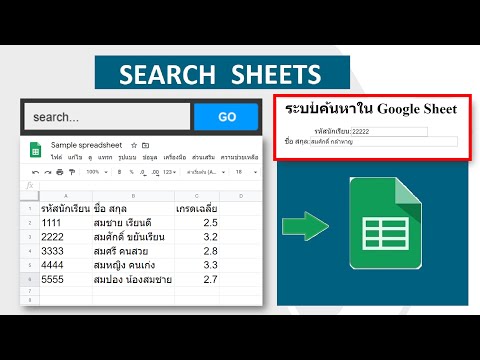บทความวิกิฮาวนี้จะแนะนำวิธีการส่งรูปภาพหรือวิดีโอที่อยู่ในโทรศัพท์ด้วย Snapchat พวกเขาจะส่งเป็นแชท ไม่ใช่ Snaps ธรรมดา
ขั้นตอน

ขั้นตอนที่ 1. เปิดแอพ Snapchat
ซึ่งจะปรากฏเป็นไอคอนสีเหลืองที่มีผีสีขาว

ขั้นตอนที่ 2. แตะไอคอน “ความทรงจำ”
นี่คือวงกลมเล็ก ๆ ด้านล่างวงกลมขนาดใหญ่ที่อยู่ตรงกลางด้านล่างของหน้าจอ
หรือคุณสามารถปัดลงบนหน้าจอ

ขั้นตอนที่ 3 แตะ ม้วนฟิล์ม
ซึ่งอยู่ใกล้กับด้านบนของหน้าจอ
หาก Snapchat ไม่มีสิทธิ์เข้าถึงรูปภาพของคุณ ระบบจะแจ้งให้คุณอนุญาตการเข้าถึง ให้สิทธิ์ Snapchat เข้าถึงรูปภาพของคุณ

ขั้นตอนที่ 4. แตะรูปภาพหรือวิดีโอที่คุณต้องการแชร์

ขั้นตอนที่ 5. ปัดขึ้น
การดำเนินการนี้จะแสดงตัวเลือกต่างๆ ที่ช่วยให้คุณสามารถแก้ไขรูปภาพได้เช่นเดียวกับ Snaps ปกติ

ขั้นตอน 6. แตะไอคอน “ส่ง”
นี่คือไอคอนสีน้ำเงินที่ด้านล่างขวาของหน้าจอ โดยมีลูกศรสีขาวชี้ไปทางขวา

ขั้นตอนที่ 7 แตะที่ผู้ติดต่อเพื่อส่งรูปภาพไป
ชื่อของผู้รับจะเปลี่ยนเป็นสีน้ำเงินเมื่อแตะ
หากต้องการเพิ่มสแน็ปในเรื่องราวของคุณแทนที่จะส่งถึงบุคคลใดบุคคลหนึ่ง ให้แตะ "เรื่องราวของฉัน"

ขั้นตอนที่ 8 แตะไอคอน "ส่ง"
นี่คือลูกศรสีขาวที่ด้านล่างขวาของหน้าจอ การดำเนินการนี้จะส่งรูปภาพหรือวิดีโอเป็นแชท